Mejor Autorun de Fix.Error de DLL en Windows 10
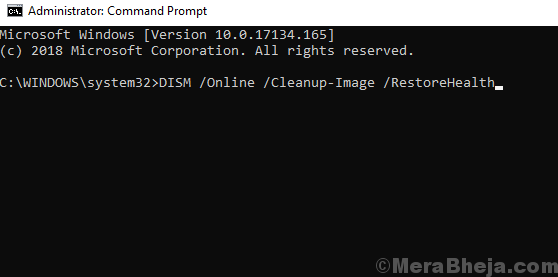
- 4174
- 702
- Mario Gollum
Autoridad automática.Los errores de DLL son los errores más comunes en las ventanas. Principalmente estos errores ocurren cuando intentamos instalar o intentar iniciar algunos programas. Estos errores tienen mensajes como Autorun.Falta DLL o Autorun.El archivo DLL no se encuentra en este programa. Por lo tanto, es posible que se pregunte qué es esta autorun.archivo dll y por qué es crucial para ejecutar un programa.
¿Qué es un Autorun?.archivo dll?
Los archivos DLL son los archivos de recursos para el programa y contienen información importante sobre el programa en él. El archivo DLL Autorun es el archivo de recursos para la instalación y el lanzamiento del programa y por algunas razones si este archivo se falta el programa no se pudo iniciar o instalar. Ahora que sabemos por qué necesitamos un Autorun.Archivo DLL, veamos qué podemos hacer si obtenemos el Autorun.DLL es un error faltante.
Tabla de contenido
- Método 1 - Encuéntralo en el contenedor de reciclaje
- Método 2 - Imagen de escaneo y limpieza
- Método 3: instalar actualizaciones de Windows
Método 1 - Encuéntralo en el contenedor de reciclaje
Es posible que alguien haya eliminado una autorun.Archivo DLL desde el directorio del programa sin querer y debido a que podría estar recibiendo este error. Si este es el caso, entonces puede restaurar el archivo y su error se puede resolver fácilmente.
Paso 1] Abrir Papelera de reciclaje.
Paso 2] Busque el Autorun.dll en la lista. Si encontró uno, haga clic derecho en él y elija restaurar el objeto.

Restaurará automáticamente el Autorun.Archivo DLL en su carpeta original y ahora puede iniciar el programa. Si no puede encontrar el Autorun.Archivo DLL en el contenedor de reciclaje y luego intente los métodos a continuación.
Método 2 - Imagen de escaneo y limpieza
Autoridad automática.Los errores de DLL también pueden ocurrir debido a las corrupciones de archivo. Debido a algunas corrupciones de archivo del sistema Autorun.dll se infectan y se corrompe. Debe verificar esos archivos corruptos y repararlos para resolver el error de Autorun DLL. Siga estos pasos para escanear y reparar archivos corruptos.
Paso 1] Presione Windows clave y busque el símbolo del sistema, haga clic con el botón derecho en el primer resultado y seleccione ejecutar como administrador.
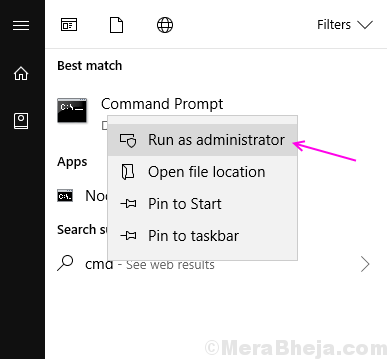
Paso 2] Presione Sí En la solicitud de control de acceso al usuario.
Paso 3] Tipo sfc /escanno En la ventana del símbolo del sistema y presione Enter. Comenzará a escanear para archivos corruptos. Este proceso podría llevar un tiempo, así que tenga paciencia y espere hasta que se complete el proceso.
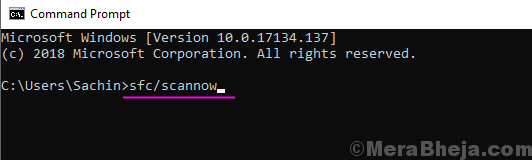
Etapa 4] Reiniciar la computadora después del escaneo se completa.
Para muchos usuarios, solo SFC/Scannow hace el trabajo y el error desaparece y pueden usar el programa. Verifique que su error esté resuelto o no. Si no, sigue siguiendo estos pasos.
Paso 5] Repita los dos primeros pasos para abrir el símbolo del sistema como administrador.
Paso 6] Copie, pegue los siguientes comandos uno por uno y luego presione Ingresar uno por uno para ejecutar los comandos.
Dism /online /limpiando-image /checkhealth dism /online /limpiando-image /scanhealth dism /online /limpiuep-image /restaureHealth
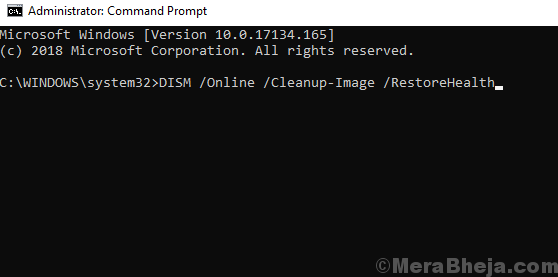
Paso 7] Escaneo Comenzará con el comando anterior. Este escaneo se ejecutará unos 15-20 minutos, así que tenga paciencia y espere para completar el escaneo. El escaneo reparará los archivos corruptos en su computadora.
Paso 8] Reinicie su PC después de completar el escaneo.
Método 3: instalar actualizaciones de Windows
Microsoft libera periódicamente una actualización para los errores y errores que se han descubierto en Windows. Si no ha actualizado su sistema en un tiempo, el Autorun.Se puede ocurrir un error de DLL debido a los archivos de sistema obsoletos. Siga este proceso para verificar las nuevas actualizaciones.
Paso 1] Presione Windows y I Al mismo tiempo y seleccione Actualización y seguridad.
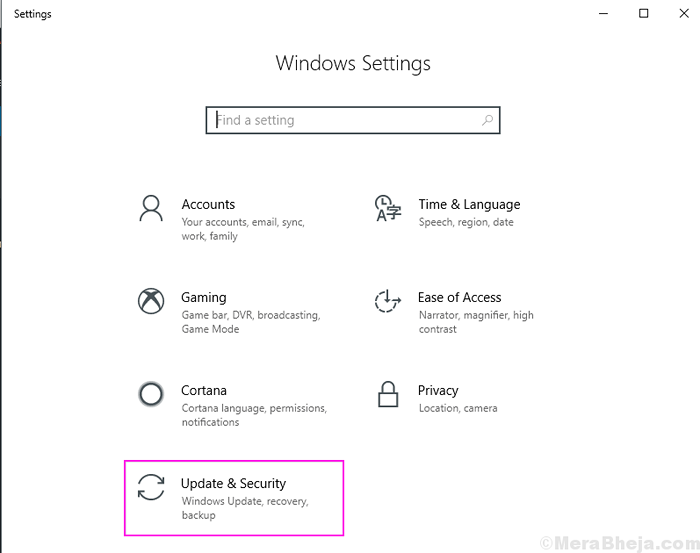
Paso 2] Haga clic en Verifique las actualizaciones botón en el menú correcto.
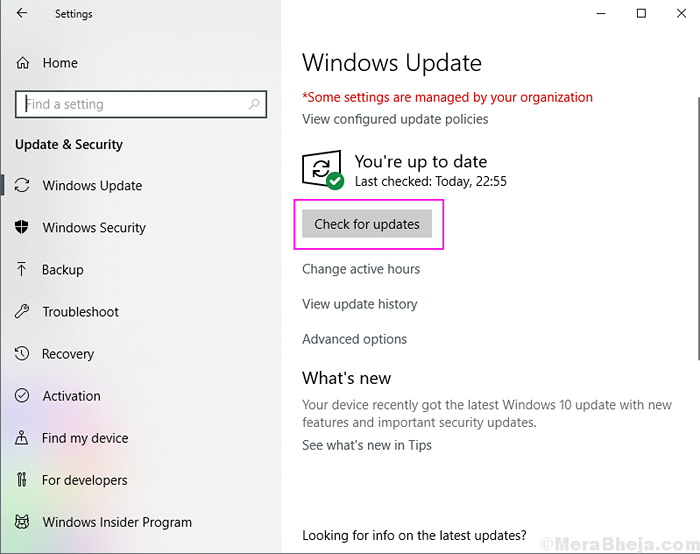
Paso 3] Comenzará a descargar las actualizaciones para su computadora. Una vez que se descargan todas las actualizaciones, reinicie su PC para instalarlas.
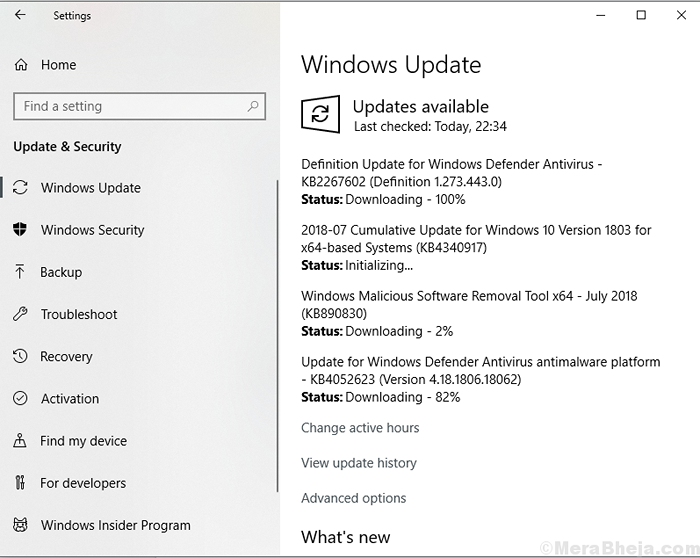
Después de instalar el error, verifique que pueda instalar y iniciar los programas o no.
- « [Resuelto] La calculadora de Windows 10 no funciona
- [Resuelto] El volumen de Windows 10/11 aumenta automáticamente »

